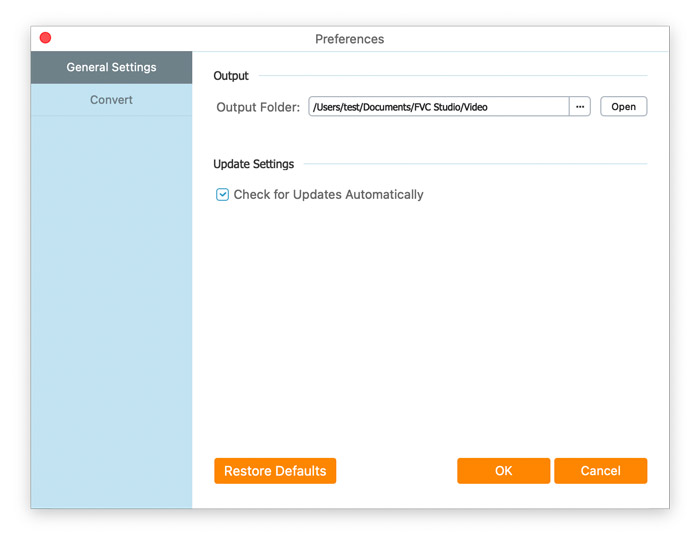- Ferramentas on-line
Vídeo
Áudio
Imagem
- Ferramentas da área de trabalho
Software de mídia gratuito
produtos em destaque
- Recurso
- Apoio, suporte
FVC Free FLAC to MP3 Converter é usado para ajudá-lo a converter um arquivo FLAC para MP3 de maneira fácil e rápida. Você pode converter arquivos FLAC para MP3 e converter WMV, MKV, AVI, 3GP, FLV, SWF, F4V para o formato de áudio necessário. Enquanto isso, ele pode ser editado antes da conversão.
Clique no Download grátis botão e, em seguida, instale-o no seu computador. Leva apenas alguns segundos para instalar o FVC Free FLAC to MP3 Converter com sucesso.
Clique no menu fechado para o Melhoria botão e escolha as preferências. A pasta de saída ou outras configurações de conversão podem ser facilmente alteradas no Preferências janela

FVC Free FLAC to MP3 Converter é usado para ajudá-lo a converter um arquivo FLAC para MP3 de maneira fácil e rápida. Você pode converter arquivos FLAC para MP3 e converter WMV, MKV, AVI, 3GP, FLV, SWF, F4V para o formato de áudio necessário. Enquanto isso, ele pode ser editado antes da conversão.
Clique no Download grátis botão e, em seguida, instale-o no seu computador. Leva apenas alguns segundos para instalar o FVC Free FLAC to MP3 Converter com sucesso.
Clique no menu fechado para o Melhoria botão e escolha as preferências. A pasta de saída ou outras configurações de conversão podem ser facilmente alteradas no Preferências janela